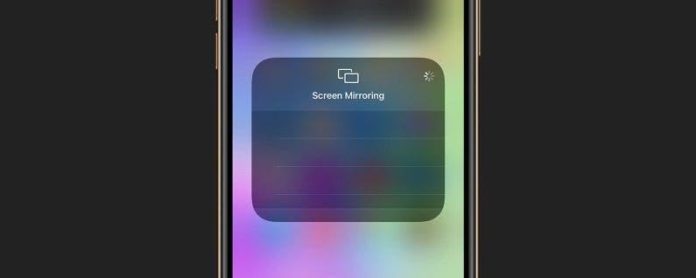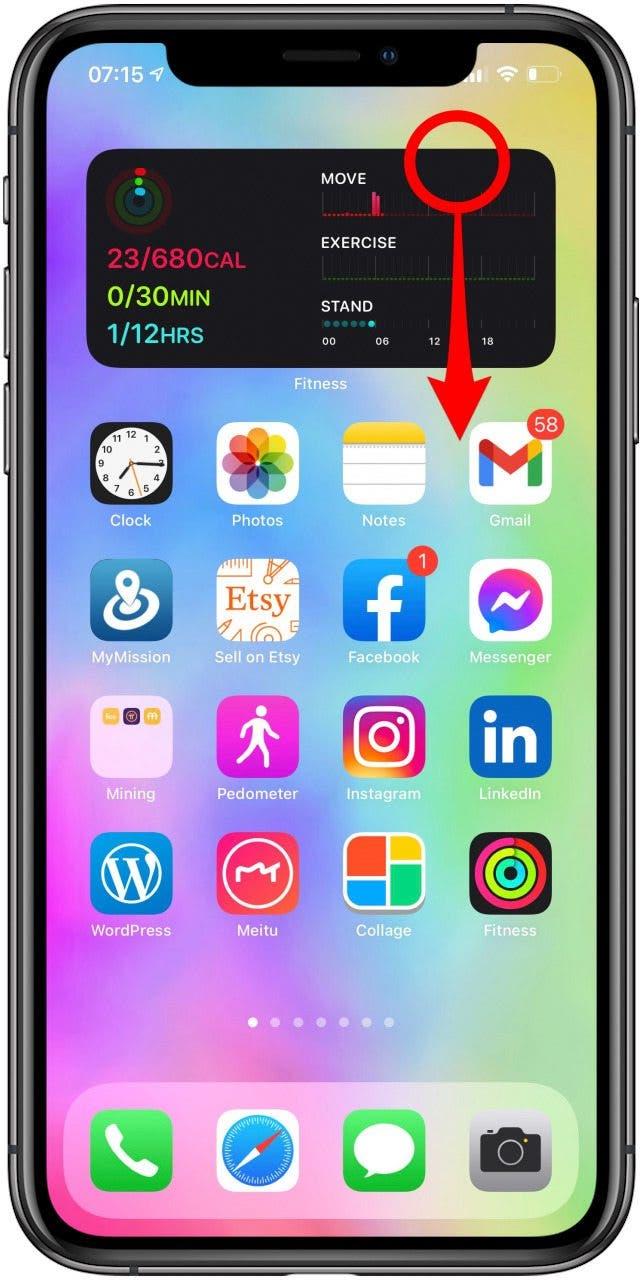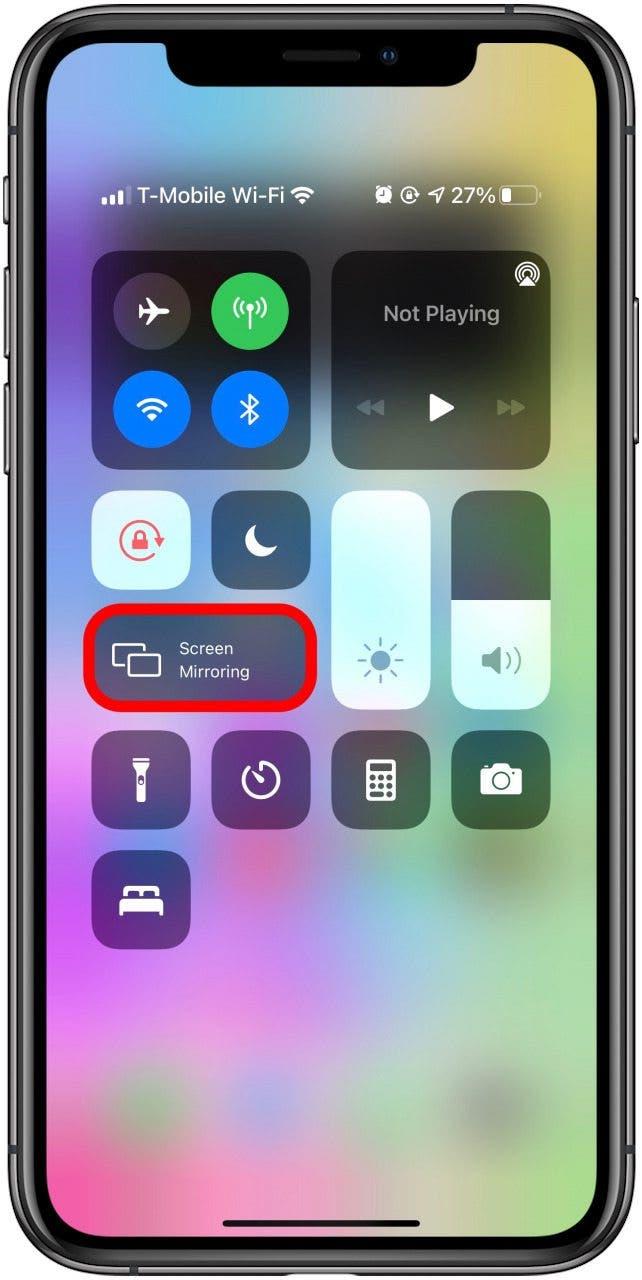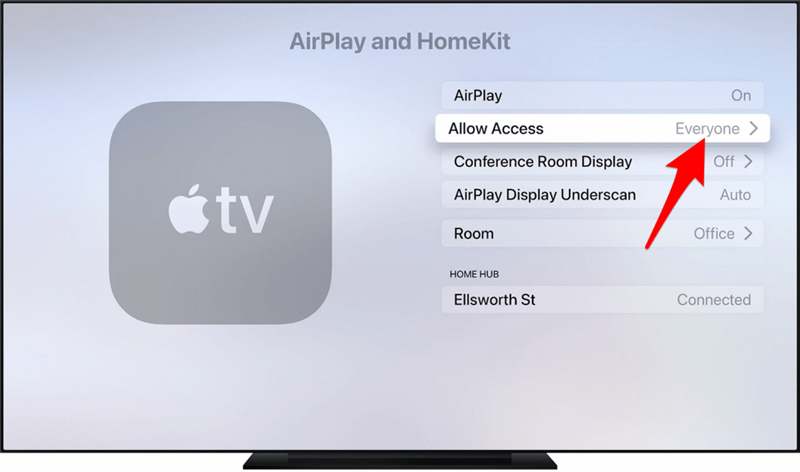Wat is AirPlay? Het is de oplossing voor schermspiegeling en draadloze streaming van Apple. Hoe werkt het? Het maakt gebruik van Wi-Fi om audio, video, foto’s en apparaatschermen te delen. Meestal werkt het erg goed. Maar als dat niet het geval is, zijn veelvoorkomende problemen onder meer apparaten die geen verbinding kunnen maken, AirPlay-uitval en streamingvertragingen. Dit is wat u moet doen als AirPlay en schermspiegeling niet werken.
Gerelateerd aan: Bluetooth, Wi -Fi & AirPlay: streamingmethoden vergeleken
Stappen voor probleemoplossing
- Hoe werkt AirPlay
- Stap 1: Controleer op compatibiliteit met AirPlay-apparaten
- Stap 2: controleer op software-updates op alle apparaten
- Stap 3: Start uw apparaten opnieuw op
- Stap 4: controleer uw wifi-netwerken
- Stap 5: Controleer uw AirPlay-instellingen
Hoe werkt AirPlay?
Om AirPlay te laten werken, moeten uw apparaten bij elkaar in de buurt zijn en zijn ingeschakeld. Als u AirPlay naar uw Apple TV probeert te spelen, zorg er dan voor dat deze is geactiveerd en niet in de slaapstand staat. Het is onmogelijk om te genieten van AirPlay en Apple TV-mirroring zonder internet, tenzij je peer-to-peer AirPlay gebruikt.
AirPlay ondersteunt niet alle mediatypen, wat kan resulteren in een foutmelding met de tekst ‘videoformaat niet ondersteund’. Het is niet helemaal duidelijk wat de niet-ondersteunde video-indelingen van AirPlay zijn, en soms kan een snelle herstart van het apparaat dit oplossen.
Houd er rekening mee dat sommige streamingdiensten zoals Netflix heeft de mogelijkheid om AirPlay te gebruiken stopgezet om redenen van videokwaliteit. Als u het toch probeert te doen, kan dit tot deze foutmelding leiden.
Het mooie van AirPlay is dat je verschillende vormen van media tegelijkertijd op verschillende apparaten kunt streamen. Bekijk deze hoe u AirPlay kunt gebruiken tips. Meld u aan voor onze gratis Tip of the Day-nieuwsbrief voor meer informatie over manieren om van Apple TV te genieten.
Stap 1: Controleer op compatibiliteit met AirPlay-apparaten
Er lijkt enige verwarring te bestaan over welke apparaten compatibel zijn met AirPlay. De eerste stap om problemen op te lossen is om erachter te komen of je een AirPlay-compatibele tv, luidspreker of andere apparaten hebt. Op de website van Apple vindt u welke apparaten AirPlay 2 en AirPlay ondersteunen. AirPlay werkt mogelijk niet, simpelweg omdat het apparaat niet compatibel is.
Om snel te controleren of je AirPlay op je iPhone hebt:
- Open het Bedieningscentrum door vanuit de rechterhoek op uw startscherm omlaag te vegen. Bij oudere iPhone-modellen met Home-knoppen moet u mogelijk vanaf de onderkant omhoog vegen.

- Als je een optie ziet voor Screen Mirroring, is je iPhone AirPlay-compatibel.

Pro-tip: Je kunt eenvoudig een snelle audiooverdracht van iPhone naar HomePod inschakelen. Ga naar Algemeen in je iPhone-instellingen, open AirPlay & Handoff en schakel Overzetten naar HomePod in.
Stap 2: Controleer op software-updates op alle apparaten
Het is essentieel omje apparaten up-to-date te houden om te helpen repareer algemeen bekende bugs of introduceer waardevolle functies op uw apparaat. Als u plotselinge problemen ondervindt met AirPlay, zorg er dan voor dat de software op beide apparaten up-to-date is.
Stap 3: Start uw apparaten opnieuw op
Als uw apparaten zijn ingeschakeld en zijn bijgewerkt, is de volgende stap een snelle herstart. Een herstart lijkt simplistisch, maar aangezien het RAM-geheugen wordt gewist en alle apps op uw apparaat worden gesloten, kan het helpen bij het oplossen van technologische problemen. Voor stapsgewijze instructies voor het opnieuw opstarten van uw apparaten:
- Je iPhone en/of iPad opnieuw opstarten
- Je Mac opnieuw opstarten
- Je Apple TV opnieuw opstarten
Pro-tip: om uw HomePod opnieuw op te starten, koppelt u hem los, wacht u 10 seconden en sluit u hem weer aan.
Stap 4: Controleer uw wifi-netwerken
Hoewel Apple zegt dat je ervoor moet zorgen dat je Bluetooth aan staat, werkt AirPlay via wifi. Om AirPlay tussen apparaten te gebruiken, verbindt u beide met hetzelfde Wi-Fi-netwerk. Als u merkt dat een van hen is aangemeld bij een ander netwerk, logt u uit en maakt u verbinding met het juiste.
Pro-tip: Als je bij een vriend thuis bent en AirPlay van je iPhone naar zijn tv wilt, kunnen ze deel hun wifi-wachtwoord met u met een snelle tik!
Stap 5: Controleer uw AirPlay-instellingen
Uw instellingen verhinderen mogelijk dat u AirPlay naar uw Apple TV of HomePod kunt afspelen.
Hoe u ervoor kunt zorgen dat iedereen AirPlay op uw Apple TV kan gebruiken
- Ga naar Instellingen.
- Open AirPlay en HomeKit.
- Selecteer onder Toegang toestaan de optie Iedereen.

Nu kan iedereen je Apple TV gebruiken, AirPlaying erop vanaf hun iPhone of iPad! Als je een opfriscursus nodig hebt over het gebruik van AirPlay of AirPlay 2, bekijk deze artikelen.
Je zou nu moeten begrijpen hoe je AirPlay naar je tv en HomePod kunt sturen. Nu u weet hoe u uw AirPlay TV-instellingen kunt controleren en de basisstappen voor probleemoplossing kunt nemen om eventuele problemen op te lossen. Als u al deze stappen heeft gevolgd en nog steeds problemen ondervindt, kunt u overwegen rechtstreeks contact op te nemen met Apple.